Hình nền điện thoại là một trong những cách để người sử dụng thể hiện được cá tính và nét nổi bật riêng của mỗi người. Nếu bạn đang sử dụng Oppo F3 Plus thì hướng dẫn cách thay đổi hình nền Oppo F3 Plus sau đây sẽ giúp bạn thực hiện điều đó.
- Cài hình nền cho oppo, đổi hình nền điện thoại oppo
- Hiển thị phần trăm pin trên Oppo F3 Plus
- Cách bật đèn Flash màn hình trên Oppo F3 Plus
- Tắt lớp phủ màn hình Oppo F3
- Cách chụp ảnh màn hình điện thoại Oppo F3 Plus
Trên điện thoại Oppo F3 Plus, việc thay đổi hình nền điện thoại giúp thiết bị trở nên sinh động hơn, ngoài ra đây cũng là một cách để bạn khoe những ảnh đẹp đang có trên thiết bị và thể hiện cá tính của chính mình.

Bạn có thể dễ dàng sử dụng các ứng dụng thứ ba để hỗ trợ cho việc thay đổi hình nền điện thoại Oppo F3 Plus. Chẳng hạn như trước đây 9mobi đã hướng dẫn các bạn tạo ảnh màn hình đôi trên điện thoại. Nếu bạn quan tâm có thể xem lại thủ thuật làm đẹp giao diện điện thoại này qua bài viết tạo hình nền đôi cho điện thoại Android để thực hiện cho thiết bị của mình nhé. Trở lại với bài viết, để thay đổi hình nền Oppo F3 Plus các bạn chỉ cần thực hiện các bước đơn giản ngay sau đây.
HƯỚNG DẪN CÁCH THAY ĐỔI HÌNH NỀN OPPO F3 PLUS.
Bước 1: Để thay đổi hình nền điện thoại Oppo F3 Plus, trước hết các bạn cần truy cập vào ứng dụng Settings (Cài đặt) trên giao diện sử dụng của thiết bị.
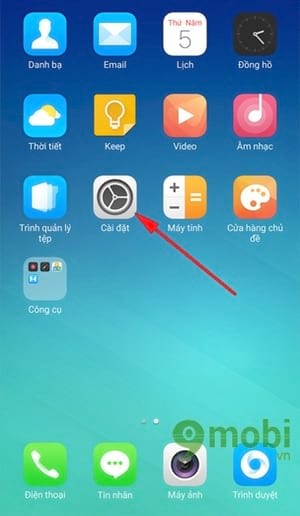
Bước 2: Tiếp theo các bạn chọn và nhấn vào mục Wallpaper and lockscreen magazines (Tạp chí về hình nền và màn hình khóa).
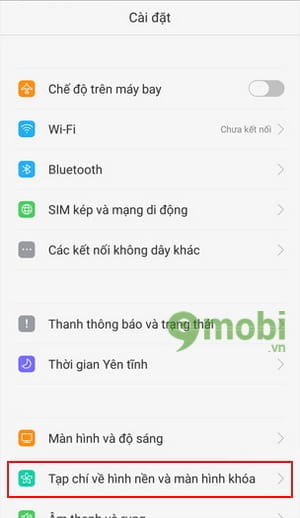
Bước 3: Tiếp tục nhấn vào Choose wallpaper (Chọn hình nền) để tới bước tiếp theo.

Bước 4: Tại đây, tùy theo sở thích thay đổi của bạn mà bạn có thể chọn Static wallpaper (Hình nền tĩnh) hay Library (Thư viện) với những tấm ảnh mà bạn sưu tập được và lưu trên thiết bị.
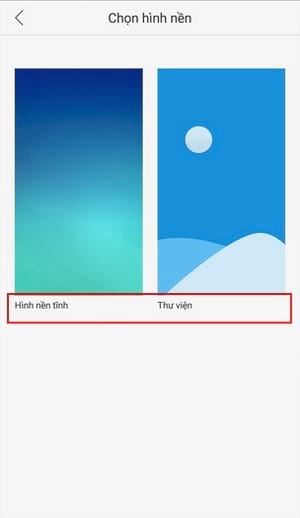
Bước 5: Cuối cùng, tại đây các bạn có thể chọn ảnh có sẵn trong máy hoặc nhấn vào Download more (Tải xuống thêm) để tìm kiếm và tải thêm về máy.
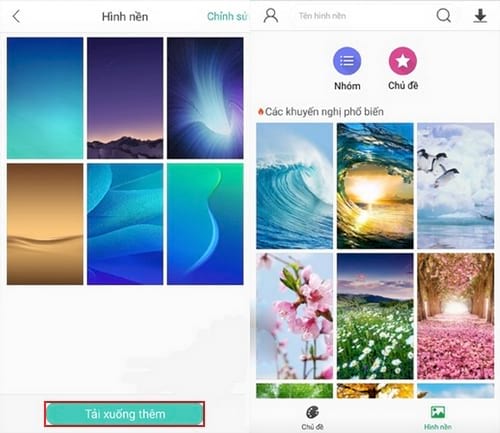
Bước 6: Khi đã chọn được hình nền ứng ý, bạn chỉ cần nhấn vào hình nền đó và chọn Apply (Áp dụng) để hoàn tất quá trình thay đổi hình nền Oppo F3 Plus.

Như vậy trên đây là hướng dẫn cách thay đổi hình nền Oppo F3 Plus mà 9mobi muốn chia sẻ với các bạn, hy vọng các bạn có thể thay đổi hình nền thiết bị của mình với những tấm hình độc đáo và cá tính nhất. Trong khi đó, sau khi đã thay đổi hình nền điện thoại xong, các bạn có thể kết hợp thay đổi hình nền mặc định của bàn phím ảo. Rất đơn giản bạn chỉ cần tham khảo bài viết đổi hình nền bàn phím với Laban Key để có thể tự tay thiết lập và đổi hình nền bàn phím ảo nhé.
Ngoài ra, trong quá trình sử dụng bàn phím ảo, nhiều lúc bạn sẽ cảm thấy khó chịu khi thường xuyên bị các từ gợi ý hiển thị làm phiền. tắt tiên đoán từ Oppo F3 Plus là giải pháp giúp bạn loại bỏ tính năng chưa thực sự cần thiết và không giúp gì nhiều cho bạn trong quá trình soạn văn bản trên điện thoại.
https://9mobi.vn/huong-dan-cach-thay-doi-hinh-nen-oppo-f3-plus-18490n.aspx